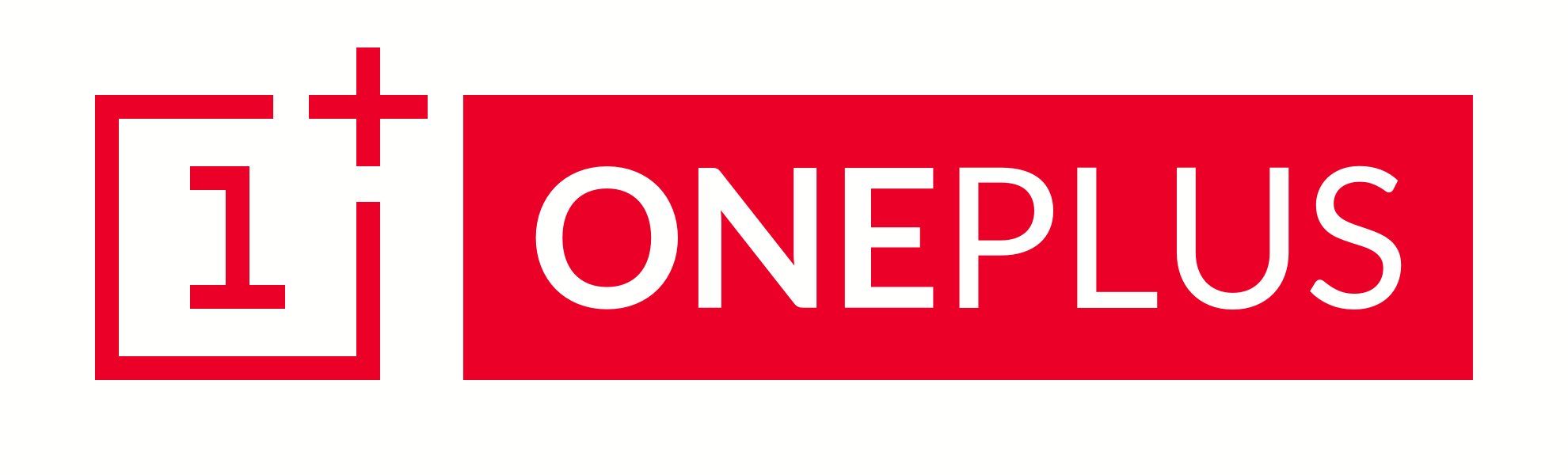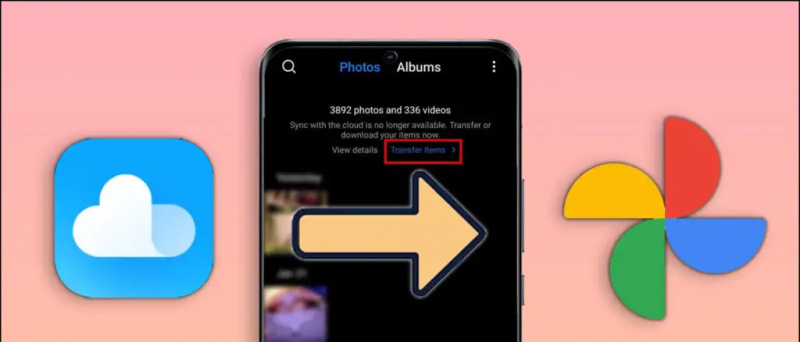Apple เพิ่งเปิดตัว MacOS Mojave และเปิดตัวเบต้าสำหรับนักพัฒนา ตอนนี้การอัปเดตพร้อมให้บริการสำหรับผู้ใช้รายอื่นเช่นกันโดยเป็นการอัปเดตเบต้า MacOS Mojave Public Beta 1 ได้รับการเผยแพร่แล้วและมาพร้อมกับคุณสมบัติใหม่มากมายที่ผู้ใช้ macOS ขอให้ Apple มาเป็นเวลานาน
MacOS Mojave มาพร้อมกับการอัปเดตอินเทอร์เฟซผู้ใช้ใหม่ ๆ มากมายและการปรับปรุงประสิทธิภาพด้วย ทุกคนสามารถติดตั้ง Public Beta ของ MacOS Mojave ได้และนี่คือคำแนะนำเล็กน้อยที่จะช่วยคุณติดตั้งบน MacOS ของคุณ
ขั้นตอนในการติดตั้ง MacOS Mojave Public Beta บน Mac
- ก่อนติดตั้ง MacOS Mojave บน MacBook ก่อนอื่นให้สร้างข้อมูลสำรองของ Mac โดยใช้ Time Machine
- ไปที่ beta.apple.com และลงทะเบียน Mac ของคุณสำหรับการอัปเดตเบต้าและดาวน์โหลดยูทิลิตี้เบต้าสาธารณะ
- ดาวน์โหลดอิมเมจสาธารณะที่ติดตั้งได้สำหรับ MacOS Mojave จาก Mac App Store เปิด ลิงค์นี้ ใน Safari
ตอนนี้คุณจะสามารถติดตั้งการอัปเดตเบต้าได้เช่นเดียวกับซอฟต์แวร์ที่ติดตั้งได้อื่น ๆ บน Mac ของคุณ เราไม่แนะนำให้คุณติดตั้งเบต้านี้ใน Mac หลักของคุณเนื่องจากเป็นเบต้าแรกและอาจทำงานผิดพลาดในหลาย ๆ ที่
คุณสมบัติของ MacOS 12 Mojave
โหมดมืด

แอปเปิ้ล กำลังให้ความสำคัญกับโหมดมืดของพวกเขาใน MacOS 12 Mojave เนื่องจากอยู่ด้านบนของหน้าเว็บอย่างเป็นทางการ เป็นเพียงการปรับแต่งส่วนต่อประสานผู้ใช้ซึ่งจะเปลี่ยนส่วนต่อประสานผู้ใช้ของ MacOS จากค่าเริ่มต้น (แสง) เป็นสีเข้ม วิธีนี้จะช่วยป้องกันไม่ให้ดวงตาของคุณแสบร้อนขณะทำงานในที่มืด
วิธียกเลิกบัญชีเสียงใน amazon
เดสก์ท็อปแบบไดนามิก

นี่คือการปรับแต่งอินเทอร์เฟซผู้ใช้อื่นและตามชื่อที่แนะนำมันจะเปลี่ยนวอลเปเปอร์เดสก์ท็อปให้เปลี่ยนตามเวลาจริง MacOS ของคุณจะดูสวยขึ้นและคุณไม่ต้องมองออกไปนอกหน้าต่างเพื่อให้รู้ว่าข้างนอกมืดหรือไม่
กอง
 Apple เพิ่มคุณสมบัติสแต็กใหม่ซึ่งจัดกลุ่มไฟล์บนเดสก์ท็อปตามประเภทและอย่างไรก็ตามคุณต้องการ มันทำให้ฉันนึกถึงซอฟต์แวร์ Windows ที่เรียกว่า 'Fences' ซึ่งทำสิ่งเดียวกับที่สแต็กเหล่านี้ทำ อย่างไรก็ตามมันเป็นคุณสมบัติที่มีประโยชน์มากที่ทำให้เดสก์ท็อปยุ่งตลอดเวลา
Apple เพิ่มคุณสมบัติสแต็กใหม่ซึ่งจัดกลุ่มไฟล์บนเดสก์ท็อปตามประเภทและอย่างไรก็ตามคุณต้องการ มันทำให้ฉันนึกถึงซอฟต์แวร์ Windows ที่เรียกว่า 'Fences' ซึ่งทำสิ่งเดียวกับที่สแต็กเหล่านี้ทำ อย่างไรก็ตามมันเป็นคุณสมบัติที่มีประโยชน์มากที่ทำให้เดสก์ท็อปยุ่งตลอดเวลา
Finder

คุณจะลบอุปกรณ์ออกจากบัญชี Google ของคุณได้อย่างไร
แอพ Finder ได้รับการปรับปรุงอย่างมากใน MacOS Mojave มุมมองแกลเลอรีใหม่ใน Finder จะช่วยให้คุณสามารถเรียกดูไฟล์ต่างๆด้วยการดูตัวอย่างขนาดใหญ่ เพิ่มการดำเนินการด่วนเช่นการหมุนรูปภาพมาร์กอัปและอื่น ๆ ในแอป Finder ข้อมูลเมตาของไฟล์จะแสดงอยู่ข้างไฟล์ขณะเรียกดู
คุณสมบัติเพิ่มเติม

แอพสกรีนช็อตได้รับการอัปเกรดด้วยคุณสมบัติใหม่มากมาย แอพ FaceTime ได้รับการอัปเกรดด้วยฟีเจอร์แฮงเอาท์วิดีโอกลุ่มเช่นเดียวกับ iOS 12 แอพบ้านได้รับการเพิ่มลงใน MacOS ด้วยแอพ Voice Memo แอปร้านค้าได้รับการอัปเกรดแล้วและยังมีคุณสมบัติอื่น ๆ อีกมากมายที่คุณสามารถสำรวจได้ด้วยตัวคุณเองใน Public Beta
ความคิดเห็นบน Facebook